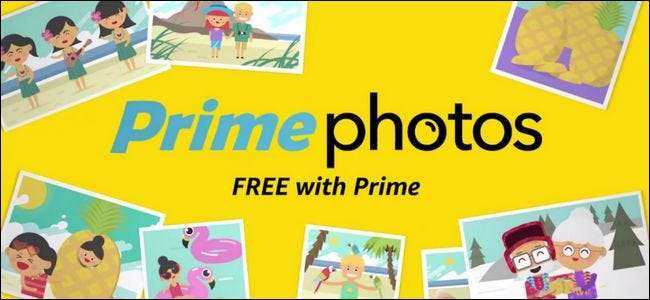
Millioner af mennesker er Amazon Prime-abonnenter, men mange af dem er ikke klar over, at de foruden gratis forsendelse og Prime Instant Video også får ubegrænset fotolagring til alle deres computere og mobile enheder.
RELATEREDE: Amazon Prime er mere end gratis forsendelse: Her er alle dens ekstra funktioner
Vi har opfordret folk til at få mere ud af deres Amazon-konto ved at udnytte alle de ekstra funktioner —Og ubegrænset fotolagring er bestemt en funktion, som Prime-abonnenter skal udnytte. Selvom du allerede har et samlet pc-sikkerhedskopieringssystem på plads, eller hvis du udnytter en anden type sikkerhedskopieringstjeneste til dine fotos som iCloud, vil vi stadig opfordre dig til at drage fordel af Prime Photo-lagring - trods alt dig ' Vi har allerede betalt for det, og du kan aldrig tage dine uerstattelige fotos sikkerhedskopieret for mange steder.
Takket være en kombination af manuel upload via Prime Photos-webstedet, Amazon Drive + Photos-appen til Windows- og Mac-computere og mobilapps til iOS og Android, er det helt trivielt at få dine fotos til Prime Photo og holde dem opdaterede. Lad os se på hver metode, startende med den manuelle måde, der ikke er behov for software.
Manuel upload: Træk, slip og udført
Manuel upload er et godt sted at starte, for for at komme dertil skal du logge ind på vores Amazon Prime Photos kontrolpanel og blive fortrolig med tjenesten. For at gøre det skal du blot besøge amazon.com/photos og log ind med dine Amazon-legitimationsoplysninger.
Hvis dette er første gang du nogensinde bruger tjenesten, ser du en tom skifer som den, der ses nedenfor.
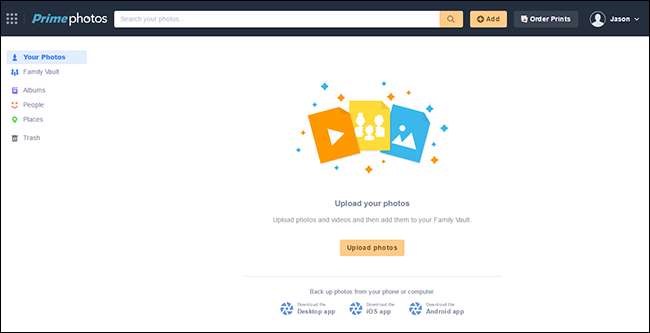
Du kan vælge knappen "Upload fotos" for at bruge dit operativsystems filudforsker til at vælge fotos eller, mere bekvemt, blot trække og slippe fotos lige ind i browservinduet.
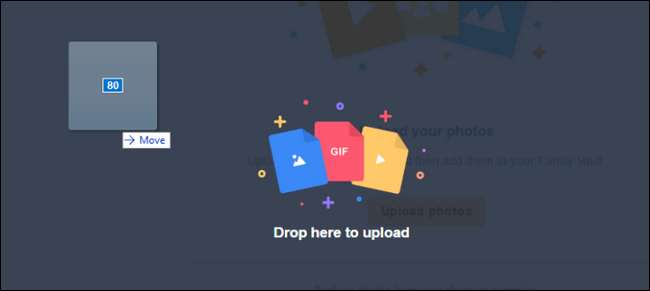
Uanset hvad vil du se et uploadmåler i nederste venstre hjørne. Når det er pakket ind, er du fri til at gennemse dine fotos.

Ud over at bemærke, at upload er afsluttet, skal du også bemærke "People" -tagget i sidepanelet samt "Things" -tags ovenfor. Amazons Fototjeneste er forbedret betydeligt siden deres klodset tilbud i de seneste år, nu med sofistikeret ansigtsgenkendelse og evnen til at genkende objektmønstre på fotos. Takket være de automatisk genererede tags kan du let søge efter kombinationer af tags - som at kontrollere tagget til dit barn i kategorien "People" og "Lawn" for kun at vise billeder af ham udenfor i haven eller på fodboldbanen.
Vær forberedt på at blive chokeret over, hvor uhyggeligt nøjagtige genkendelsesalgoritmerne er. I en række fotos, som vi uploadede af nogle kvartershunde, der var på spil, taggede algoritmen alle hundebilleder som "Hund", inklusive fotos af hvalpe som "Hvalp".
Desktop-appen: Fordi ingen trækker 40.000 fotos
Hvis du har mange fotos at uploade, og du ikke er interesseret i besværet med manuelt at uploade dem, er desktop-appen stien til lykke for dig. Appen giver dig også mulighed for at konvertere mappernes navne til albumnavne, hvilket er særligt praktisk.
Besøg Prime Photos splash-side og download den passende version til dit operativsystem. Kør appen for at installere den, og log derefter ind på din Amazon-konto.
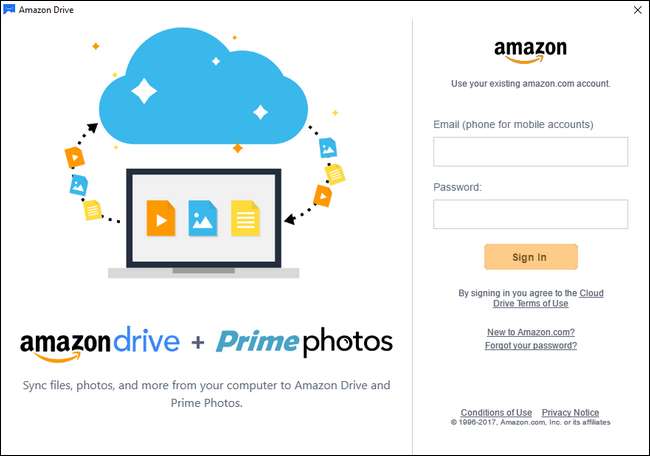
Efter login er du bedt om at bekræfte, hvilken mappe du vil bruge som synkroniseringsmappe. Som standard opretter appen en helt ny mappe i dit brugerkatalog kaldet "Amazon Drive" som vist nedenfor. Vi anbefaler, at du lader dette være standard for nu. Dette giver dig mulighed for at lege med filsynkroniseringen ved at tilføje et par mapper til biblioteket, før du frigør synkroniseringsprocessen på alle dine fotos på én gang. (Det er langt bedre at finde ud af med en eksempelbibliotek eller to, for eksempel at din navngivningsstruktur ikke bevares korrekt end at ende med 1.000 manglede katalognavne). Du kan altid ændre standardkataloget senere, når du har bekræftet, at det fungerer, som du vil have det. Klik på "Næste".
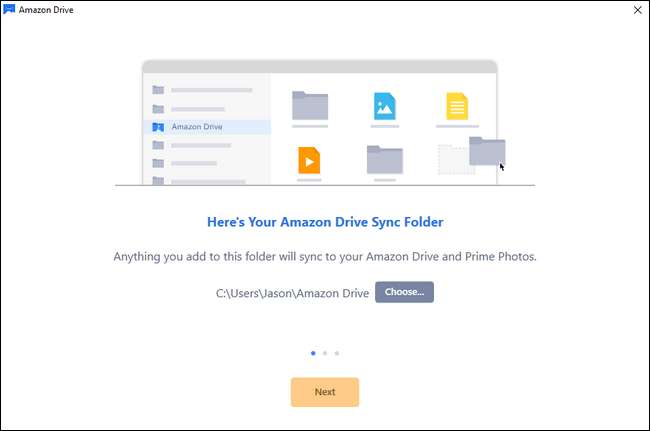
Derefter bliver du bedt om at synkronisere mapper fra din Amazon Drive-konto til din computer. Medmindre du har en overbevisende grund til at ønske at synkronisere alle dine drevmapper til denne computer, er det bedst at springe dette trin over og vælge ikke at synkronisere. At vælge ikke at synkronisere her har absolut ingen indflydelse på din sikkerhedskopieringsproces for fotos.
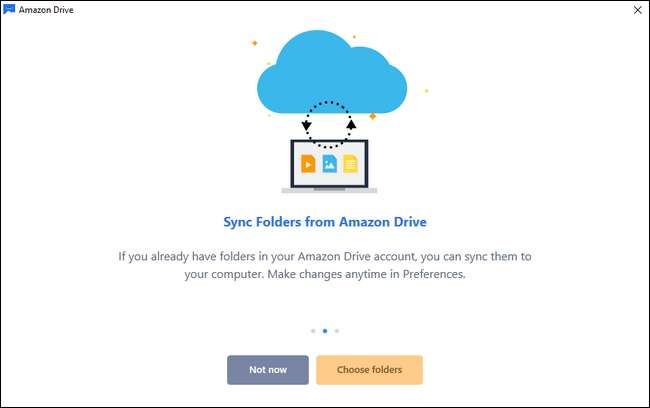
Endelig vil du blive præsenteret for en praktisk lille nøgle til læsning af Amazon Drive-grænsefladen, og Drive-appen parkerer sig selv i din systembakke og afventer nogle filer, der skal uploades.
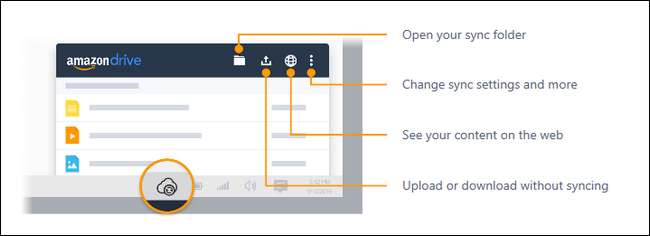
Du skal blot tilføje nogle testfotofiler (eller mapper) til synkroniseringsmappen, og se uploaderens chug væk:

Nu når du kigger på dit Prime Photos-webdashboard, ser du dine nye fotos. Der er en ting, du muligvis bemærker, at der er noget galt, men hvis du uploadede (som vi gjorde) fotos, der allerede var i en navngivet mappe. Som standard scanner Prime Photos bare dit Amazon Drive for fotos og suger dem op i Photo dashboard, organiseret efter både den dato, de blev taget, samt eventuelle tags, som Amazon automatisk anvender på dem (såsom de ovennævnte "People" -tags ).
Det anvender som standard ikke automatisk de biblioteksnavne, du muligvis allerede har anvendt på dit fotolagringssystem. Hvis du ønsker, at Prime Photo også bruger dine albumnavne ud over dets standardorganisationsplan, skal du tilpasse dit Prime Photos-dashboard for at gøre det.
BEMÆRK: Hvis du er kun ved hjælp af Prime Photos til backupformål og er ligeglad med hvilken organisationsstruktur fotos præsenteres i via det faktiske Prime Photos-dashboard, dette trin er ikke nødvendigt. Hvis du uploader dine fotos til Amazon Drive med uploader-appen, opbevares dine fotos i deres originale mapper, selvom Prime Photos ikke genkender disse mapper som standard.
Vælg "Albums" i navigationsmenuen til venstre, og klik derefter på "Select Folders" i bunden af det tomme "Albums" -skærmbillede.
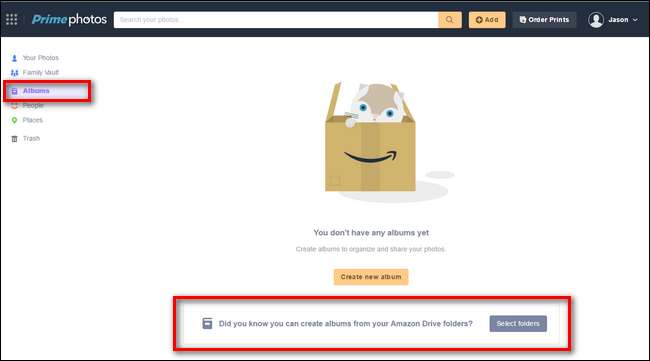
Tjek en hvilken som helst mappe fra din liste over Amazon Drive-mapper, som du ønsker at have repræsenteret i Prime Photos som et album. Bemærk, at dette ikke vil skabe dubletter eller gøre noget rod i dine filer. Det vil simpelthen bede Prime Photos om at bruge disse mapper som albumnavne (fotos vil stadig være i hovedoversigten til instrumentbrættet organiseret efter dato).
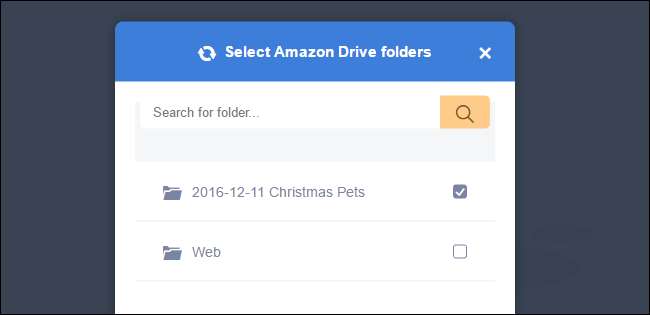
Når du er færdig med at kontrollere alle de mapper, du vil omdanne til Prime Photo albums, skal du klikke på "Opret album" nederst i menuen, og du vil blive behandlet til organisation baseret på mappenavnene, du synkroniserede til Amazon Drive:
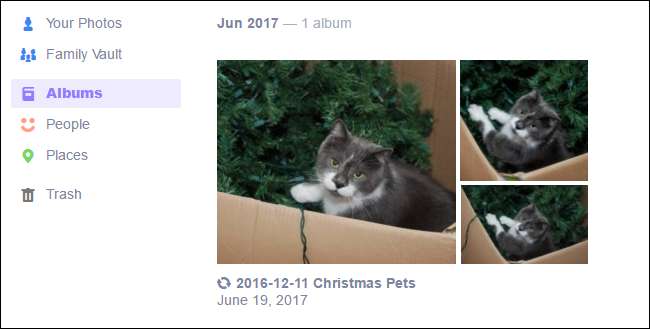
På dette tidspunkt er alt hvad du skal gøre for at holde din fotobackup-proces automatisk, at lade Amazon Drive-appen køre i systembakken og tilføje de fotos, du ønsker at tage backup til, i synkroniseringsmappen. Hvis du har holdt synkroniseringsmappen indstillet til standard, men du allerede har en stor og befolket fotokatalog, er det nu tid til at skifte standard til din primære fotokatalog. Du kan gøre det let ved at højreklikke på Drive-ikonet i systembakken, vælge menuikonet i øverste højre hjørne og derefter vælge "Indstillinger".
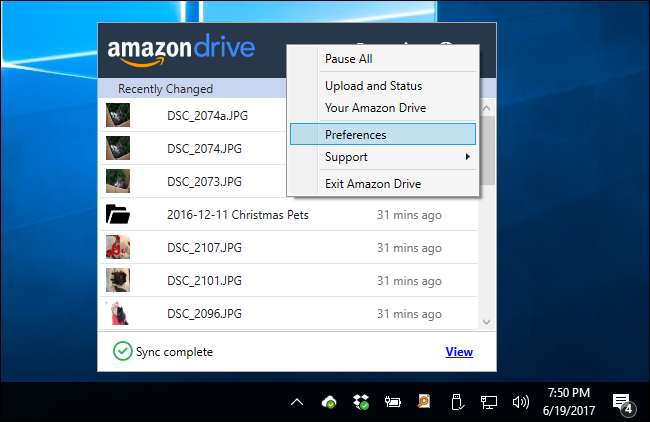
Du skal blot ændre standardmappen i præferencemenuen til dit primære fotomappe og lade den køre gennem dit store billedarkiv.
Mobilappen: Uploads på farten, fordi Latte Snapshots er kunst
Det er vigtigt at tage backup af din enorme bunke fotos på din stationære computer, men lad os være ærlige: de fleste af os tager langt flere fotos ved hjælp af vores telefoner end med noget andet. Desuden giver det bare god mening at aktivt sikkerhedskopiere dine smartphone-fotos - din telefon er langt mere tilbøjelig til at gå i stykker, gå tabt, stjæle eller falde ned i en sø end din computer.
For at komme i gang skal du besøge appbutikken på din mobile enhed og downloade Prime Photos-appen til en af dem Android eller iPhone . Installer og kør appen, og log ind med dine Amazon-legitimationsoplysninger. Hvis du bliver bedt om at give "Prime Photos" adgang til dine fotos, skal du gøre det. Den eneste rigtige store beslutning, når du beskæftiger dig med appopsætningen, er, om du vil have, at appen automatisk skal uploade alle dine fotos, eller hvis du vil have manuel kontrol. Når du bliver bedt om det, kan du klikke på "OK" for at starte uploadprocessen lige nu eller "Ikke nu" for at lege med appen først, før du forpligter dig til at uploade alle dine billeder.
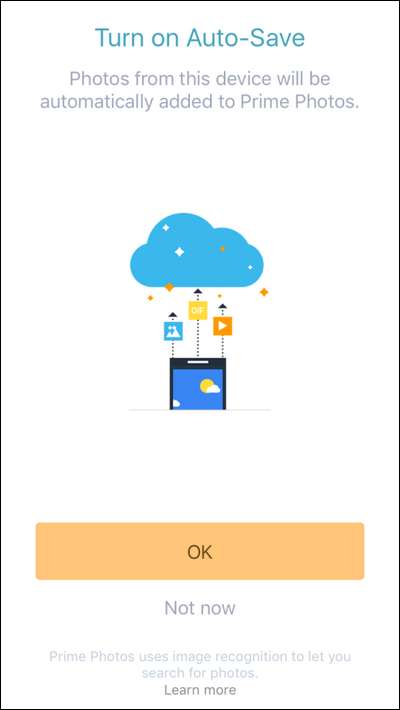
Uanset hvad du vælger, bliver du mødt med dit eksisterende Prime Photo-indhold. Mens layoutet er forskelligt i forhold til webapp'en, er alle nøgleelementerne der: album, person-tags, en søgefunktion til "ting" -tags og en praktisk menuknap mærket "Mere" nede i hjørnet for at komme til indstillingerne.

Der i menuen "Mere" finder du en håndfuld nyttige links, herunder et link på øverste niveau for at slå "Auto-Gem" til og fra, et link til manuelt at uploade fotos (hvis du manuelt kuraterer dine uploads) , og en ekstra “Indstillinger” -menu.
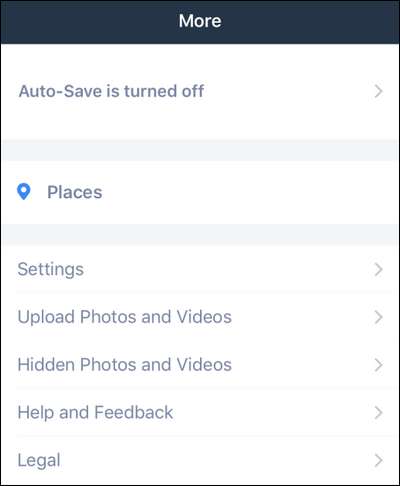
Der er kun en øjeblikkelig relevant indstilling i menuen "Indstillinger", du skal passe på. Hvis du vil aktivere appen til at uploade via mobildata (i stedet for kun Wi-Fi), kan du slå den til. Ellers skal du lade den være slået fra i standardtilstand for at holde dit dataforbrug nede.
Nu hvor vi har kørt dig igennem, hvordan du bruger web-, desktop- og mobilappen, kan du nemt (og i to ud af tre af disse tilfælde automatisk) uploade alle dine fotos og nyde ubegrænset Prime Photo-lager .







